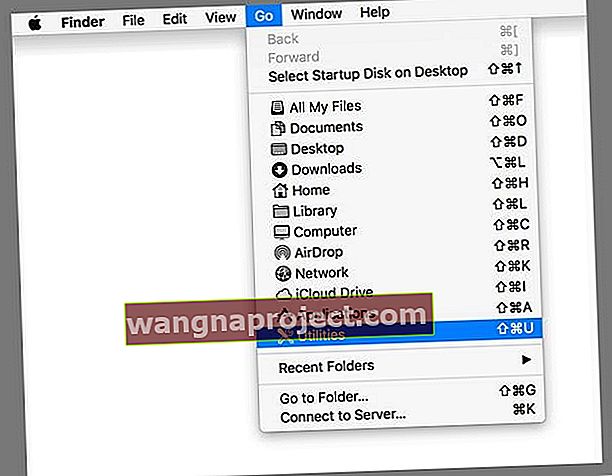Šanse su da ste čuli za uslužni program za disk vašeg Maca i koristili ste ga za brisanje, particioniranje, popravak ili montiranje pogona. Njegova prva pomoć na disku vrhunska je i često štedi dan prije nego što pogon potpuno propadne! No, unutar iste mape u kojoj se nalazi Disk Utility nalazi se gomila izvrsnih izvornih Mac aplikacija (zvanih macOS Utilities ili Mac System Utilities) koje vjerojatno nikada niste koristili ili za koje niste čuli. Ali danas je dan da se to promijeni!
Ne znate za svoju mapu macOS uslužnih programa?
macOS je najmoćniji operativni sustav na svijetu. Već dugi niz godina to je putovanje za potrošače i profesionalce za čisto, pametno računalno iskustvo. Međutim, mnogi korisnici ne koriste u potpunosti prednosti svojih Mac računala. I to ponajviše njihovi macOS uslužni programi!
Što to pitate?
Jeste li ikad pregledavali mapu Applications i primijetili unutra mapu 'Uslužni programi'? Možda ste ga čak pokušali izbrisati, a Apple vam to nije dopustio.
Ovo zaključavanje je zato što uslužni programi uključuju neke moćne aplikacije za poboljšanje vašeg Maca. Danas ih prolazimo i objašnjavamo im što rade. 
Monitor aktivnosti
Brzo budite informirani o tome što se događa s Macovim procesorom, umrežavanjem, memorijom i pohranom pomoću vašeg macOS Monitor aktivnosti.
Važno je pogledati njegovu izvedbu kad god se naši Macovi počnu ponašati neobično sporo ili vruće
S Monitorom aktivnosti provjera ovih podataka je jednostavna! Activity Monitor nevjerojatno je vrijedan alat, posebno za napredne korisnike koji moraju vidjeti što pametno koristi.
Za one koji dolaze iz sustava Windows, vaš Mac Activity Monitor ekvivalentan je Windowsovom upravitelju zadataka
Dakle, kad pokrenete aplikaciju, vidjet ćete neke stupce, uključujući CPU, energiju, memoriju i još mnogo toga. To je najjednostavniji način provjeriti aktivnost CPU-a, memorije, diska i mreže, I dobiti detaljan prikaz koliko svaka aplikacija koristi po kategoriji.
Svaka se od ovih kartica odnosi na unutarnju komponentu Maca i omogućuje vam praćenje korištenja računala. Na primjer, odjeljak CPU prikazuje koje aplikacije drže najviše procesorske snage. Slično tome, memorija vam pokazuje koliko RAM-a koristi svaki proces.
Važno je napomenuti da putem ove aplikacije ne biste trebali ništa zatvarati ako ne znate da to uzrokuje problem i to je vaše jedino rješenje.
Moja omiljena kartica Monitor aktivnosti je kartica Energija
Ova kategorija daje mi do znanja koje određene aplikacije jedu svu moju snagu - stvarno korisno za one koji koristimo MacBooks. Pruža brzu snimku onoga što mi trenutno prazni bateriju.
Uslužni program AirPort
Ovaj je malo niša. Ako ste vlasnik jednog od Appleovih (izvrsnih, premda sada već neaktivnih) usmjerivača, morat ćete ga postaviti pomoću aplikacije AirPort Utility. Ova aplikacija omogućuje imenovanje i upravljanje mrežom, kao i upravljanje pohranom na TimeCapsuleu. 
Ako niste vlasnik usmjerivača marke Apple, ovaj možete preskočiti.
Audio MIDI Postavljanje
MIDI, ili digitalno sučelje glazbenog instrumenta, pojam je za povezivanje instrumenata s računalima. Ovom aplikacijom korisnik može spojiti električne instrumente i audio uređaje na svoje računalo i postaviti konfiguracije za upravljanje različitim ulazima i izlazima. 
Opet, ako nemate ozbiljnu audio opremu, ovo vam vjerojatno nije od koristi. A ako to učinite, vjerojatno razumijete kako to funkcionira.
Bluetooth razmjena datoteka
Ovaj uslužni program je također vrlo jednostavan. Pokrenite aplikaciju, odaberite datoteku i odaberite Bluetooth uređaj u dometu. Ako je kompatibilna, tu datoteku možete podijeliti.
Tako, na primjer, ako imate Windows uređaj s kojim želite dijeliti datoteku izvan mreže, to biste mogli učiniti s ovom aplikacijom.
Bootcamp asistent
Ovo je najcjenjenija dostupna značajka Mac.
Bootcamp asistent omogućuje vam particioniranje tvrdog diska, instaliranje sustava Windows, a zatim dvostruko pokretanje sustava Windows i MacOS. Kao netko tko tijekom cijelog života radi sa širokim spektrom strojeva, najbolje Windows prijenosno računalo koje sam ikad koristio je MacBook.
Morat ćete imati ključ proizvoda za Windows, a OS se plaća i preuzima s Microsoftova web mjesta. 
Jednom kada slijedite upute i postavljanje je gotovo, kad god uključite Mac i držite tipku opcije, dobit ćete izbor između Mac i Windows.
Uslužni program ColorSync
ColorSync je također važan alat. Aplikacija ima dvije svrhe, jedna je promjena profila boja na povezanim uređajima, a druga je kalkulator.
Nikad ne biste trebali koristiti prvu stvar ako je ne razumijete, ali kalkulator omogućuje korisniku unos boje u jedan standard i prevođenje brojeva iza nje u drugi sustav brojeva. 
Konzola
Konzola je kontinuirani zapisnik svih unutarnjih aktivnosti na vašem uređaju. Uz to, svi sinkronizirani iOS uređaji, poput iPhonea i Apple Watchesa, ovdje također pokazuju svoje zapisnike.
I to je izvrsno za rješavanje problema kada stvari krenu po zlu, prvenstveno ako radite tehničar (ili ste osobno tehničar.) Konzola pomaže u dijagnosticiranju bilo kakvih problema.
Opet, ovo ima puno tehničkih detalja koji nisu objašnjivi i nisu presudni za prosječnog korisnika, ali omogućavanje programerima i Appleu da znaju zašto je nešto pošlo po zlu ako se dogodi.
Digitalni mjerač boja
Ovaj je super. Ulaskom u Digitalni mjerač boja, aplikacija vam daje povećalo i govori vam točnu boju nad kojom lebdite. Na taj ga način možete kasnije ponoviti.
Ovo je, zajedno s alatom za odabir boja Adobe Adobe Illustrator ili Photoshop, kritičan alat za svakoga tko je odradio makar malo grafičkog dizajna i sjajan je način za poigravanje ako imate neke inspiracije. 
Vaš digitalni mjerač boja prikazuje vam RGB (ili druge profile boja, poput Adobe) vrijednosti odabranog dijela zaslona, odabranog pomoću pokazivača miša ili dodirne pločice.
Otvor blende se smanjuje ili širi na različite veličine, od najmanje jednog piksela do nekoliko piksela, i dobit ćete prosječnu vrijednost boje. Prilično super!
Uslužni program za disk
Ovo je vjerojatno najvažnija aplikacija u vašoj mapi Utilities .
Disk Utility je primarni alat za upravljanje pogonima povezanim s vašim strojem. Ovdje formatirate, stvarate slike diska, izrađujete RAIDS-e, brišete diskove i particijske pogone, kao i izrađujete nove pogone, uključujući DMG datoteke.
A tu je i prva pomoć Disk Utility-a! Ako imate bilo kakvih problema s diskom, ovo je vaše prvo zaustavljanje kako biste dijagnosticirali i popravili problem. Ako ga danas ne upotrebljavate, stavite ga na popis najvažnijih Mac aplikacija.
Međutim, ako ne znate što radite i ako redovito ne izrađujete sigurnosne kopije sustava, nikada nemojte koristiti funkcije uslužnog programa Disk na glavnim pogonima. Disk Utility dobro dođe prilikom vraćanja vanjskog pogona, ali opet, budite vrlo oprezni.
Bez sigurnosne kopije uvijek postoji šansa da izgubite sve. Zato uvijek, uvijek prvo napravite sigurnosnu kopiju prije nego što upotrijebite Disk Utility ako je ikako moguće. 
Zgrabi
Pomalo je čudno Grab i dalje postoji, ali drago nam je da postoji! Grabova funkcionalnost gotovo je identična ugrađenim mehanizmima zaslona zaslona vašeg Mac-a. Ako se ne možete sjetiti tipkovnih prečaca zaslona, Grab je izvrsna opcija.
Grab vam omogućuje odabir određenih područja zaslona za snimanje snimke zaslona. To se također može učiniti putem naredbi bilo gdje, bez otvorene aplikacije, s Command + Shift + 3 i drugim tipkovnim prečacima.
ALI tamo gdje Grab zaista blista jest njegova sposobnost snimanja zaslona s vremenom , za trenutke kada želite sliku izbornika koja nestaje kada pokušate napraviti tradicionalni snimak zaslona.
Grab vam daje 10 sekundi nakon što odaberete naredbu Vremenski zaslon s izbornika Snimanje da biste postigli pucanje na mjesto.
Grab nam se toliko sviđa, čak imamo i članak o njemu sam!
Grapher
Grapher je potencijalno neprocjenjiv alat o kojem malo tko zna na macOS-u. Aplikacija prvo traži da odaberete vrstu grafikona, bilo 2D ili 3D, iz širokog raspona opcija.
Zatim možete unijeti jednu ili više formula za stvaranje cjelovitih grafikona, a zatim ih spremiti i izvesti. Grapher stvara i dvodimenzionalne i trodimenzionalne grafikone i sprema ih u .gcx format. 
U školi? Grapher je izvrstan za crtanje svih onih x i y koordinata! Dakle, za svakoga tko crta podatke ili izvodi druge izračune, Grapher je prilično dobro!
Pristup privjesku
Ako koristite bilo koji oblik automatskog popunjavanja ili pamćenja lozinke na Apple uređajima, tu sve ide. Privjesak za ključeve uključuje sve vaše spremljene podatke i iz ove se aplikacije može dohvatiti bilo što.
Potrebna vam je lozinka za sustav, naravno, ali ako iz nekog razloga ikada budete trebali pronaći točnu lozinku, možete je pronaći ovdje.
Dakle, ako zaboravite ili izgubite lozinku, potražite je pomoću Keychain Access pretraživanjem pomoću ključne riječi. Zatim potvrdite okvir Prikaži lozinku pri dnu prozora s rezultatima, unesite lozinku za Mac i vaš Mac prikazuje lozinku u običnom tekstu. Joj!
Asistent za migraciju
Migration Assistant je alat koji vam omogućuje prijenos podataka na drugi Mac ili sigurnosnu kopiju. Vrlo je korisno ako ste upravo dobili novi stroj i htjeli ste sve premjestiti. Dakle, sljedeći put kada nabavite novi Mac, svakako pogledajte. 
Uređivač skripti
Ovo je aplikacija za uređivanje AppleScripts, svojevrsnih mini aplikacija koje programer piše. Ova je aplikacija također jedna od stvari koje nisu važne ako ne znate što je to, ali prilično je vrijedna onima koji je trebaju. 
Informacije o sustavu
Informacije o sustavu dragocjen su alat za otkrivanje detaljnih pojedinosti o vašem sustavu. Kada pokrenete aplikaciju, vidjet ćete popis dijelova koji su svi povezani s vašim Macom. Klikom na jedan prikazat će se detalji tog dijela uživo.
Tako biste, na primjer, na MacBook-u mogli vidjeti informacije o zdravlju baterija i koliko ste ciklusa punjenja koristili.
Terminal 
Dalje, Terminal je također nešto s čime se ne treba petljati, ali to je vjerojatno najvažnija aplikacija na vašem Macu. Terminal je sučelje naredbenog retka iza Maca i koristi se za ubrzavanje rada Mac računala, popravljanje oštećenih korisničkih računa i resetiranje dijelova sustava na instaliranje novih alata za programere.
Terminal je ekvivalent Windows naredbenog retka (CMD) na vašem Macu i omogućuje vam upravljanje ili izmjenu računala pomoću tekstualnih naredbi UNIX.
Uslužni program VoiceOver
I na kraju, uslužni program VoiceOver omogućuje vam podešavanje i omogućavanje glasovnog prebacivanja na vašem Macu. Alat se može koristiti za čitanje stvari u željeno vrijeme ili se može uključiti za pomoć u svim situacijama.
Ovo bi mogao biti vrlo vrijedan alat za ljude koji imaju problema s viđenjem ili čitanjem malog teksta i jedna je od najboljih značajki pristupačnosti koju Apple ima. VoiceOver također pruža korisne zvučne savjete dok radite, bez obzira želite li više koristiti geste, tipkovnicu ili brajev prikaz. 
I da razjasnimo, VoiceOver i Siri dvije su potpuno različite stvari!
Ne možete pronaći svoje uslužne programe za macOS?
Upotrijebite Finder za lociranje
- Idite na Finder> Go Menu
- Odaberite Uslužni programi
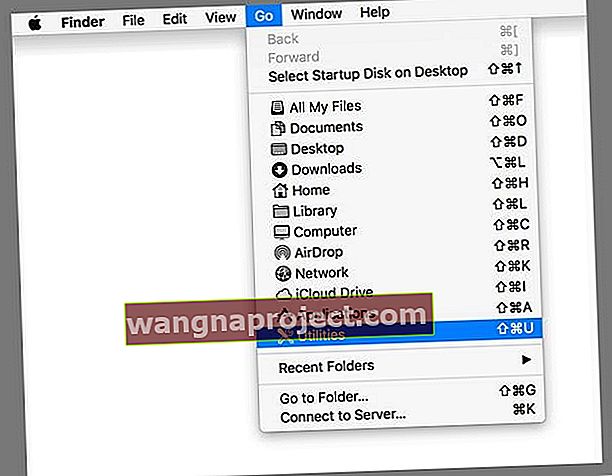
Ili isprobajte jednostavni tipkovni prečac
Idite na Finder i pritisnite tipke Shift-Command-U odjednom. 
Nedostaje li mapa vaših uslužnih programa Mac?
Prvo, pokušajte pretražiti U središtu pažnje, trebalo bi se pojaviti kao prvi ili drugi rezultat. Ako nije, provjerite jeste li prijavljeni s administratorskim privilegijama, a ne s računom s ograničenim pristupom. Idite na Postavke sustava> Korisnici i grupe i pogledajte svoju trenutnu vrstu računa.